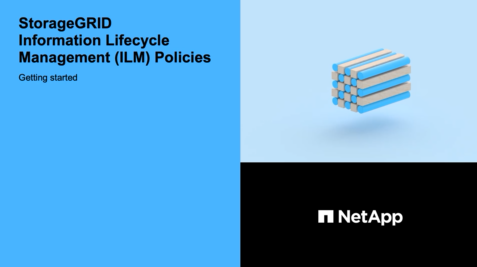ドラフトの ILM ポリシーを作成します
 変更を提案
変更を提案


ドラフトの ILM ポリシーを新規に作成できます。同じルールセットを使用する場合は、現在のアクティブポリシーをクローニングして作成できます。

|
グローバルな S3 オブジェクトのロック設定が有効になっている場合は、代わりに次の手順 を使用します。 S3 オブジェクトのロックを有効にしたあとに ILM ポリシーを作成します。 |
-
を使用して Grid Manager にサインインします サポートされている Web ブラウザ。
-
特定のアクセス権限が必要です。
-
ドラフトポリシーに追加する ILM ルールを作成しておきます。必要に応じて、ドラフトポリシーを保存して追加のルールを作成し、ドラフトポリシーを編集して新しいルールを追加できます。
-
これで完了です デフォルトの ILM ルールが作成されました フィルタを含まないポリシーの場合。
-
必要に応じて、次のビデオを視聴しました。 "ビデオ: StorageGRID ILM Policies"
ドラフトの ILM ポリシーを作成する主な理由は次のとおりです。
-
新しいサイトを追加した場合、そのサイトにオブジェクトを配置するために新しい ILM ルールを使用する必要があります。
-
サイトの運用を停止しているときは、そのサイトを参照するすべてのルールを削除する必要があります。
-
新しいテナントには特別なデータ保護要件があります。
-
クラウドストレージプールの使用を開始した。

|
システムに組み込まれているポリシーである Baseline 2 Copies Policy をテストシステムでのみ使用します。このポリシーの Make 2 Copies ルールは、すべてのサイトを含む All Storage Nodes ストレージプールを使用します。StorageGRID システムに複数のサイトがある場合は、 1 つのオブジェクトのコピーが同じサイトに 2 つ配置される可能性があります。 |
-
「 * ILM * > * Policies * 」を選択します。
ILM ポリシーページが表示されます。このページでは、ドラフトポリシー、アクティブポリシー、履歴ポリシーのリストを確認し、 または、ドラフトポリシーを削除するか、アクティブポリシーをクローニングするか、すべてのポリシーの詳細を表示します。
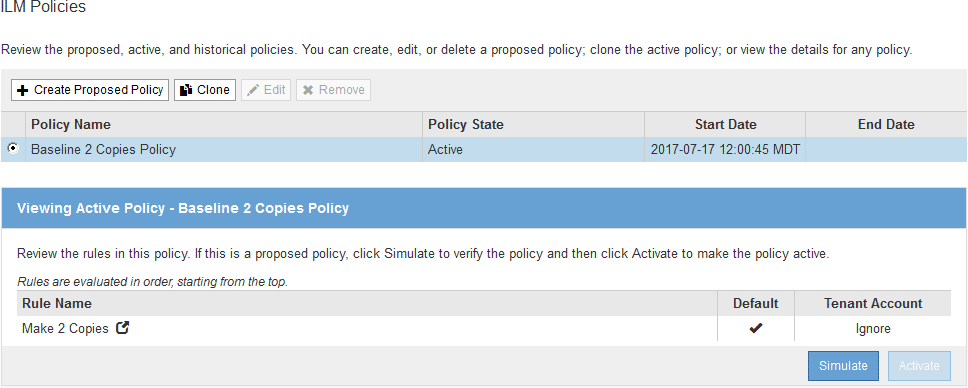
-
ドラフトの ILM ポリシーを作成する方法を決定します。
オプション 手順 ルールが選択されていない新しいドラフトポリシーを作成します
-
ドラフトの ILM ポリシーが現在存在する場合は、そのポリシーを選択し、 * 削除 * を選択します。
既存のドラフトポリシーがある場合、新しいドラフトポリシーを作成することはできません。
-
[* ドラフトポリシーの作成 * ] を選択します。
アクティブポリシーに基づいてドラフトポリシーを作成します
-
ドラフトの ILM ポリシーが現在存在する場合は、そのポリシーを選択し、 * 削除 * を選択します。
すでにドラフトポリシーが存在する場合、アクティブポリシーをクローニングすることはできません。
-
テーブルからアクティブポリシーを選択します。
-
「 * Clone * 」を選択します。
既存のドラフトポリシーを編集します
-
テーブルからドラフトポリシーを選択します。
-
「 * 編集 * 」を選択します。
Configure ILM Policy ( ILM ポリシーの設定)ダイアログボックスが表示されます。
新しいドラフトポリシーを作成する場合は、すべてのフィールドが空白になり、ルールは選択されません。
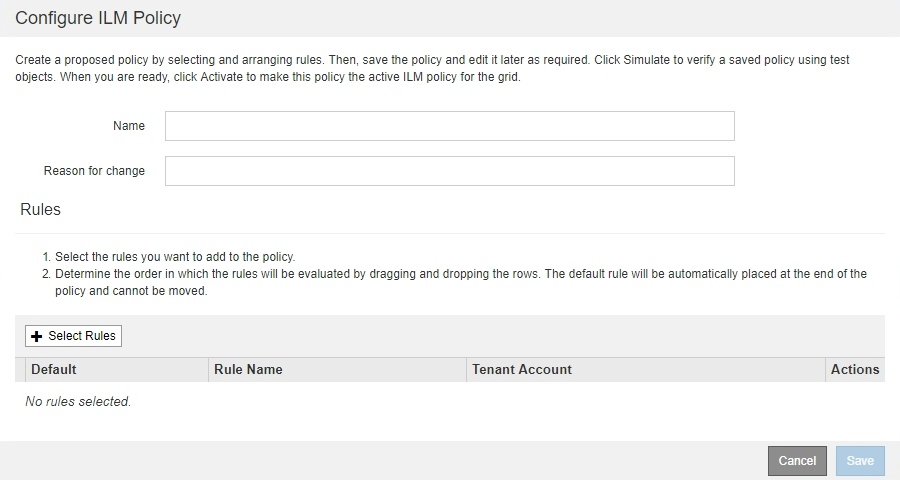
アクティブなポリシーを複製する場合、 * 名前 * フィールドにはアクティブなポリシーの名前が表示され、バージョン番号(この例では「 v2 」)が付加されます。アクティブポリシーで使用されているルールが選択され、現在の順序で表示されます。

-
-
[* 名前 *] フィールドに、ドラフトポリシーの一意の名前を入力します。
1 文字以上 64 文字以下で入力する必要があります。アクティブポリシーをクローニングする場合は、現在の名前にバージョン番号を付加したものを使用することも、新しい名前を入力することもできます。
-
[ 変更理由( Reason for change ) ] フィールドに、新しいドラフトポリシーを作成する理由を入力します。
1 文字以上 128 文字以下で入力する必要があります。
-
ポリシーにルールを追加するには、 * ルールの選択 * を選択します。
[Select Rules for Policy] ダイアログボックスが表示され、定義済みのすべてのルールが一覧表示されます。ポリシーをクローニングする場合は、次の手順を実行します。
-
クローニングするポリシーで使用されているルールが選択されます。
-
クローニングするポリシーで、デフォルトルールではないフィルタを使用していないルールが使用されている場合は、それらのルールを 1 つだけ残して、それを除くすべてのルールを削除するように求められます。
-
デフォルトルールでフィルタまたは参照時間が最新でない場合は、新しいデフォルトルールを選択するように求められます。
-
デフォルトルールが最後のルールではない場合は、ボタンを使用して新しいポリシーの末尾にルールを移動できます。
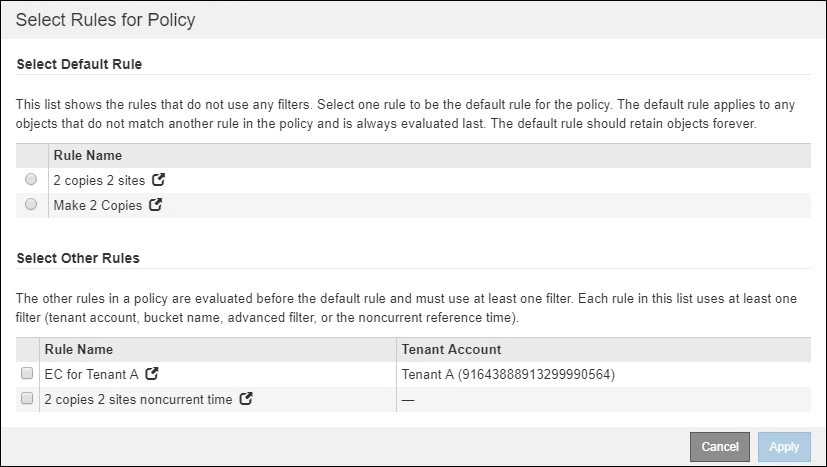
-
-
ルール名または詳細アイコンを選択します
 をクリックすると、そのルールの設定が表示されます。
をクリックすると、そのルールの設定が表示されます。この例は、 2 つのレプリケートコピーを 2 つのサイトに作成する ILM ルールの詳細を示しています。
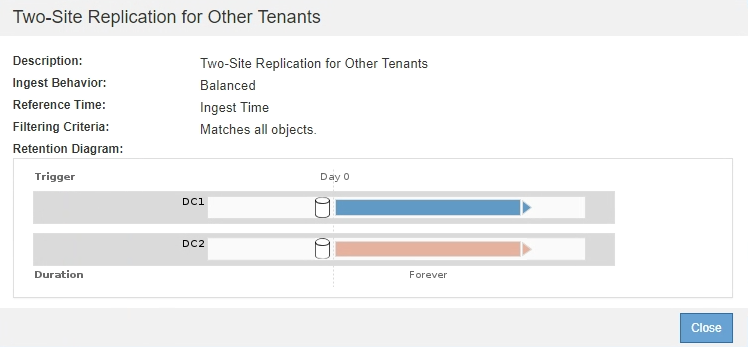
-
[ デフォルトルールを選択( * Select Default Rule ) ] セクションで、ドラフトポリシーにデフォルトルールを 1 つ選択します。
デフォルトルールは、ポリシー内の別のルールに一致しないオブジェクトの環境 を作成します。デフォルトルールではフィルタを使用できず、常に最後に評価されます。
ルールが [Select Default Rule] セクションに表示されない場合は、 ILM ポリシーページおよびを終了する必要があります デフォルトの ILM ルールを作成します。 Make 2 Copies ルールをポリシーのデフォルトルールとして使用しないでください。Make 2 Copies ルールは、 1 つのストレージプールであるすべてのストレージノードを使用します。このプールにはすべてのサイトが含まれています。StorageGRID システムに複数のサイトがある場合は、 1 つのオブジェクトのコピーが同じサイトに 2 つ配置される可能性があります。 -
[ その他のルールを選択してください ] セクションで、ポリシーに含める他のルールを選択します。
他のルールはデフォルトルールよりも先に評価され、少なくとも 1 つのフィルタ(テナントアカウント、バケット名、高度なフィルタ、または参照時間が noncurrent )を使用する必要があります。
-
ルールの選択が完了したら、 * 適用 * を選択します。
選択したルールが表示されます。デフォルトのルールは末尾にあり、その上に他のルールがあります。
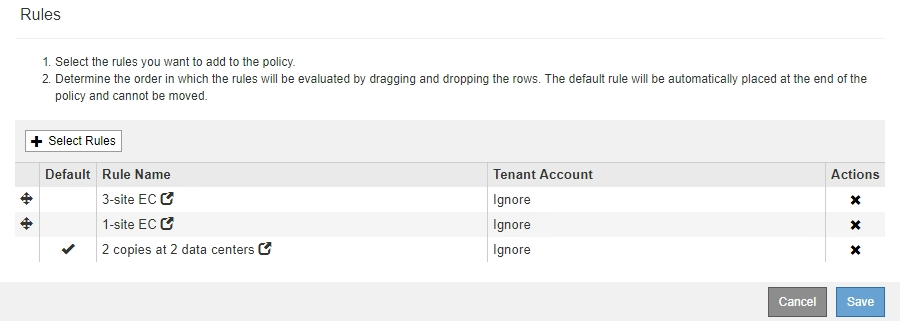
デフォルトルールによってオブジェクトが無期限に保持されない場合は、警告が表示されます。このポリシーをアクティブ化するときは、デフォルトルールの配置手順を経過したとき(バケットライフサイクルによってオブジェクトが長期間保持されないかぎり)に StorageGRID がオブジェクトを削除することを確認する必要があります。
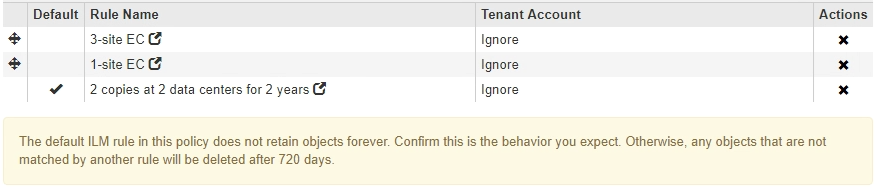
-
デフォルト以外のルールの行をドラッグアンドドロップして、ルールが評価される順序を決定します。
デフォルトのルールは移動できません。
ILM ルールの順序が正しいことを確認してください。ポリシーをアクティブ化すると、新規および既存のオブジェクトがリスト内の順にルールによって評価されます。 -
必要に応じて、削除アイコンを選択します
 ポリシーに不要なルールを削除するには、 [ ルールの選択 ] を選択してルールを追加します。
ポリシーに不要なルールを削除するには、 [ ルールの選択 ] を選択してルールを追加します。 -
完了したら、 * 保存 * を選択します。
ILM ポリシーページが更新されます。
-
保存したポリシーがドラフトとして表示されます。ドラフトポリシーには開始日と終了日がありません。
-
[ シミュレート( Simulate ) ] および [ 活動化( Activate ) ] * ボタンが有効になります。
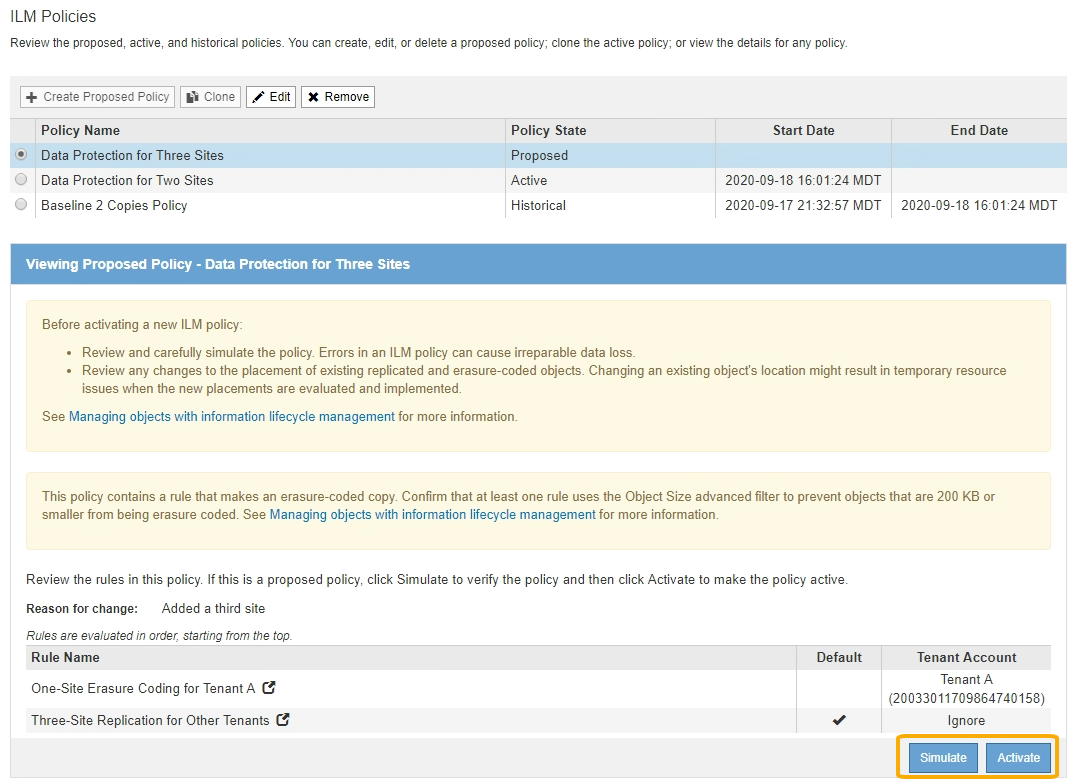
-
-
に進みます ILM ポリシーをシミュレートします。